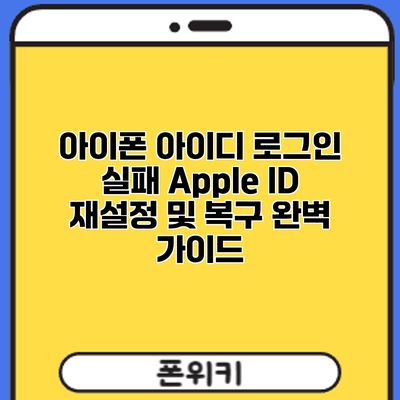아이폰 아이디 로그인이 안 될 때 해결 방법: Apple ID 재설정 및 복구 완벽 가이드
아이폰을 사용하다 보면 누구나 한 번쯤 아이폰 아이디 로그인에 실패하는 경험을 하게 됩니다. 비밀번호를 잊어버렸거나, 계정에 문제가 생겼거나, 다양한 이유로 로그인이 안 될 때 당황스럽고 불편한 상황에 직면하게 되죠. 하지만 당황하지 마세요! 이 글에서는 아이폰 아이디 로그인이 안 될 때 효과적인 해결 방법과 Apple ID 재설정 및 복구 방법을 자세히 알려드립니다.
✅ Apple ID 로그인 실패 원인과 해결책을 한 번에! 간편한 재설정 및 복구 방법을 확인하세요.
아이폰 아이디 로그인 실패의 주요 원인 분석: Apple ID 로그인 문제 해결의 시작
아이폰을 사용하다 보면 누구나 한 번쯤 아이폰 아이디 로그인에 실패하는 경험을 하게 돼요. 로그인이 안 된다는 건 내 소중한 아이폰과 연락이 끊긴 것과 같아 당황스럽고 불편하죠. 잠시 후 다시 시도해도 안되면 더욱 답답해지실 거예요. 하지만 걱정 마세요! 로그인 실패의 원인을 정확히 파악하면 문제를 해결할 수 있는 가능성이 높아져요. 이제부터 아이폰 아이디 로그인 실패의 주요 원인을 하나하나 분석해 보고, 문제 해결의 첫걸음을 함께 내딛도록 하겠습니다.
가장 흔한 원인은 바로 비밀번호를 잊어버리거나 잘못 입력하는 경우예요. 자주 사용하지 않는 아이디라면 비밀번호가 기억나지 않을 수도 있고, 자판 오류나 숫자 입력 실수로 인해 로그인에 실패할 수도 있죠. 혹은 대소문자 구분을 제대로 하지 않아 발생하는 오류도 흔해요. 예를 들어, ‘Password123’과 ‘password123’은 서로 다른 비밀번호로 인식된답니다.
두 번째로, 네트워크 연결 문제를 의심해 봐야 해요. 인터넷 연결이 불안정하거나 Wi-Fi 또는 데이터 연결이 끊어진 상태라면 Apple 서버와 통신이 원활하게 이루어지지 않아 로그인에 실패할 수 있답니다. 데이터 사용량이 부족하거나, 비행기 모드가 켜져 있는 경우도 확인해 보세요.
세 번째는 Apple ID 계정 자체에 문제가 있는 경우예요. 계정이 정지되었거나, 보안상의 이유로 로그인이 제한될 수도 있어요. 본인이 모르는 사이에 계정이 해킹되었을 가능성도 배제할 수 없어요. Apple ID 계정의 보안 설정을 자주 확인하는 습관을 들이는 것이 좋습니다.
네 번째로는 장비의 문제일 수 있어요. 아이폰 자체의 소프트웨어 오류나, 잘못된 설정 때문에 로그인이 안 될 수도 있답니다. 시스템 업데이트가 필요할 수도 있겠죠. 이 경우에는 기기 재시작 또는 소프트웨어 업데이트를 시도해 보는 것이 좋아요.
마지막으로, 두 단계 인증 또는 이중 인증 설정과 관련된 문제도 있습니다. 두 단계 인증을 사용하는 경우, 인증 코드를 제대로 입력하지 않으면 로그인이 되지 않아요. 인증 코드가 제대로 전송되지 않았는지 확인하고, 필요하다면 Apple ID 계정 설정에서 인증 방법을 변경해 볼 수 있습니다.
아이폰 아이디 로그인 실패의 가장 흔한 원인은 비밀번호를 잊어버리거나 잘못 입력하는 것이지만, 네트워크 문제, Apple ID 계정 자체 문제, 기기 문제, 그리고 두 단계 인증 문제까지 다양한 가능성을 고려하여 차근차근 확인해야 합니다.
다음은 아이폰 아이디 로그인 실패 원인 분석을 위한 체크리스트예요. 각 항목을 하나씩 확인하면서 문제 해결에 도움을 받으세요.
| 원인 | 확인 방법 | 해결 방법 |
|---|---|---|
| 비밀번호 오류 | 비밀번호 정확히 입력, 대소문자 확인 | 비밀번호 재설정 |
| 네트워크 연결 문제 | Wi-Fi/데이터 연결 확인, 비행기모드 해제 | 네트워크 연결 재확인, 재부팅 |
| Apple ID 계정 문제 | Apple ID 계정 상태 확인 (정지 여부 등) | Apple 지원 문의 |
| 기기 문제 | 기기 재시작, 소프트웨어 업데이트 확인 | 기기 재시작, 소프트웨어 업데이트 |
| 두 단계 인증 문제 | 인증 코드 확인, 이메일/SMS 확인 | 인증 코드 재요청, 인증 방법 변경 |
이러한 원인 분석을 통해 문제의 원인을 파악했다면, 다음 단계인 Apple ID 재설정 또는 복구 과정으로 넘어갈 수 있습니다. 잊지 마세요! 여러분의 소중한 아이폰을 다시 사용할 수 있도록 최선을 다해 도와드리겠습니다.
✅ Apple ID 로그인 실패 원인과 해결책, 계정 복구 방법을 지금 바로 확인하세요!
1. 비밀번호 오류의 반복: Apple ID 계정 잠금
가장 흔한 원인은 바로 비밀번호를 잊어버리거나 잘못 입력하는 것입니다. 비밀번호를 몇 번이나 잘못 입력하면 Apple 시스템은 보안상의 이유로 계정을 일시적으로 잠급니다. 이럴 때는 잠금 해제 과정을 거쳐야만 다시 로그인이 가능합니다.
2. 잘못된 아이디 입력: 정확한 Apple ID 확인
아이디(이메일 주소 또는 전화번호)를 잘못 입력하는 경우에도 로그인이 실패합니다. 입력한 아이디가 정확한지 다시 한번 확인하고, 대소문자 및 특수문자까지 정확하게 입력했는지 확인해야 합니다.
3. 네트워크 연결 문제: 안정적인 인터넷 연결 확인
인터넷 연결이 불안정하거나 끊어진 경우에도 아이폰 아이디 로그인에 실패할 수 있습니다. 와이파이 또는 모바일 데이터 연결 상태를 확인하고, 안정적인 인터넷 연결이 되는지 확인하세요.
4. iOS 버전 문제: 최신 iOS 버전 업데이트 여부 확인
구형 iOS 버전을 사용 중이라면, 로그인 시 오류가 발생할 수 있습니다. 최신 iOS 버전으로 업데이트하여 문제 해결을 시도해 보세요.
5. Apple ID 계정 자체의 문제: 계정 상태 확인 및 지원 문의
위의 모든 방법을 시도했는데도 로그인이 안 된다면, Apple ID 계정 자체에 문제가 있을 가능성이 있습니다. Apple 지원 웹사이트를 방문하거나, Apple 지원 센터에 문의하여 도움을 받는 것이 좋습니다.
Apple ID 재설정: 잊어버린 비밀번호 되찾기 방법 – 자세한 안내
아이폰 아이디 로그인 실패의 가장 흔한 원인 중 하나는 바로 비밀번호를 잊어버리는 것이죠. 하지만 걱정 마세요! 애플은 여러분의 소중한 아이폰 계정에 다시 접근할 수 있도록 다양한 방법을 제공하고 있답니다. 이번 장에서는 잊어버린 Apple ID 비밀번호를 되찾는 방법을 단계별로 자세히 알려드릴게요. 어려워 보이지만, 차근차근 따라오시면 누구든 쉽게 해결할 수 있답니다!
| 단계 | 방법 | 세부 설명 | 주의사항 |
|---|---|---|---|
| 1. Apple ID 계정 접근 시도 | 아이폰, 아이패드, 맥 또는 appleid.apple.com 에 접속하여 Apple ID 와 비밀번호를 입력해 보세요. | 로그인 시도는 비밀번호를 잊어버렸는지 확인하는 첫 단계입니다. 로그인 실패 메시지가 뜨면 다음 단계로 넘어가세요. | 정확한 Apple ID를 입력하는 것이 중요합니다. 대소문자를 구분하니 주의하세요. |
| 2. “Apple ID 또는 비밀번호를 잊으셨습니까?” 클릭 | 로그인 실패 후, 화면에 나타나는 “Apple ID 또는 비밀번호를 잊으셨습니까?” 링크를 클릭하세요. | 이 링크를 통해 비밀번호 재설정 절차를 시작할 수 있습니다. | 링크를 찾기 어려우시다면, 브라우저의 검색 기능을 활용해 보세요. |
| 3. Apple ID 입력 | 잊어버린 비밀번호를 되찾고자 하는 Apple ID를 정확하게 입력하세요. | 여기서 입력하는 Apple ID는 이메일 주소 또는 전화번호일 수 있습니다. 정확한 정보를 입력해야 다음 단계로 진행할 수 있으니 신중하게 입력해 주세요. | 입력한 Apple ID가 정확한지 다시 한번 확인하세요. |
| 4. 비밀번호 재설정 방법 선택 | 애플은 비밀번호 재설정을 위한 두 가지 방법을 제공합니다: 이메일 또는 보안 질문. 본인에게 적합한 방법을 선택하세요. | 이메일을 선택하면 등록된 이메일로 비밀번호 재설정 링크가 전송됩니다. 보안 질문을 선택하면 등록된 보안 질문에 대한 답변을 입력해야 합니다. | 보안 질문의 답변을 기억하지 못하면 이메일을 통한 재설정을 추천드립니다! |
| 5. 이메일 확인 및 비밀번호 재설정 (이메일 선택 시) | 받은 이메일의 링크를 클릭하고 새로운 비밀번호를 설정하세요. | 새로운 비밀번호는 안전하고 기억하기 쉬운 비밀번호로 설정하는 것이 중요합니다. 대문자, 소문자, 숫자, 특수문자를 조합하여 강력한 비밀번호를 만드세요. | 이메일이 스팸 메일함에 들어갈 수 있으니 확인해 보세요. 링크 유효시간을 확인하고 시간 내에 재설정을 완료해야 합니다. |
| 6. 보안 질문 답변 및 비밀번호 재설정 (보안 질문 선택 시) | 등록된 보안 질문에 대한 답변을 정확하게 입력하고 새로운 비밀번호를 설정하세요. | 정확한 답변을 입력해야 비밀번호를 재설정할 수 있습니다. | 보안 질문과 답변을 기억하지 못하면 애플 지원팀에 문의해야 할 수도 있습니다. 가장 중요한 것은 보안 질문과 답변을 잘 기억해두는 것 입니다. |
| 7. 새로운 비밀번호로 로그인 | 새로운 비밀번호를 사용하여 Apple ID에 로그인해 보세요. | 로그인이 성공적으로 완료되면 비밀번호 재설정이 완료된 것입니다. | 로그인이 되지 않으면 위의 단계를 다시 확인하거나 애플 지원팀에 문의하세요. |
다시 한번 강조하지만, 가장 중요한 것은 보안 질문과 답변을 잘 기억해두는 것 입니다. 이를 통해 비밀번호를 잊어버리더라도 쉽게 Apple ID 계정에 접근할 수 있답니다. 만약 보안 질문과 답변을 잊어버렸다면, Apple 지원팀에 문의하여 계정 복구 과정을 진행해야 할 수도 있으니 미리미리 중요 정보를 안전하게 관리하는 습관을 들이세요!
✅ Apple ID 로그인 실패 원인 분석 및 해결책을 지금 확인하고, 소중한 데이터를 안전하게 지키세요!
1. 이메일 또는 전화번호를 통한 비밀번호 재설정
Apple ID 로그인 페이지에서 “Apple ID 또는 비밀번호를 잊으셨습니까?”를 선택하고, 등록된 이메일 주소 또는 전화번호를 입력합니다. 그러면 Apple에서 비밀번호 재설정을 위한 링크나 코드를 보내줍니다. 링크를 클릭하거나 코드를 입력하여 새로운 비밀번호를 설정할 수 있습니다.
2. 보안 질문을 이용한 비밀번호 재설정
계정 생성 시 설정한 보안 질문에 답변하여 비밀번호를 재설정할 수도 있습니다. 보안 질문을 기억한다면 이 방법이 가장 빠르고 간편합니다.
3. 신뢰할 수 있는 기기 확인을 통한 비밀번호 재설정
이전에 신뢰할 수 있는 기기로 설정해 놓은 기기가 있다면, 그 기기를 통해 비밀번호를 재설정할 수 있습니다. 이 방법은 계정 보안에 도움이 됩니다.
Apple ID 복구: 계정 접근 권한 완벽 복원 가이드
아이폰 아이디 로그인 실패의 가장 흔한 원인 중 하나는 바로 계정 접근 권한 상실이죠. 비밀번호를 잊어버렸거나, 보안 질문 답변이 기억나지 않거나, 계정이 해킹당했을 가능성도 있구요. 하지만 절망하지 마세요! Apple ID 계정 접근 권한을 되찾는 방법은 여러 가지가 있답니다. 차근차근 따라오시면 다시 여러분의 아이폰을 사용할 수 있을 거예요.
다음은 Apple ID 계정 접근 권한을 복구하는 단계별 가이드입니다. 어떤 상황인지에 따라 조금씩 방법이 다를 수 있으니, 자신의 상황에 맞는 방법을 선택하시는게 중요해요.
1. Apple ID 계정 복구 웹사이트 이용하기
가장 먼저, Apple의 공식 웹사이트를 통해 계정 복구를 시도해 보세요. 이 방법은 비밀번호를 잊어버렸거나, 보안 질문 답변이 기억나지 않을 때 유용하답니다.
- Apple ID 계정 복구 페이지에 접속하세요.
- Apple ID를 입력하고, “Apple ID 또는 비밀번호를 잊으셨나요?” 를 클릭하세요.
- 안내에 따라 비밀번호 재설정을 위한 질문에 답하거나, 보안 질문에 답변하세요. 혹시 이메일 주소나 보안 질문이 기억나지 않는다면, 다음 단계로 넘어가야 해요.
- 새로운 비밀번호를 설정하고, 계정에 다시 로그인 해보세요.
2. 신뢰할 수 있는 기기 활용하기
만약 위 방법이 통하지 않는다면, 이전에 신뢰할 수 있는 기기로 등록해둔 기기를 이용해 보세요. 이 기기는 Apple ID에 안전하게 연결되어 있기 때문에 계정에 접근할 수 있도록 도와줄 수 있답니다.
- 이전에 Apple ID에 로그인 했던 신뢰할 수 있는 아이폰, 아이패드, 맥 등을 이용하세요.
- 해당 기기에서 Apple ID에 로그인을 시도하면, 인증 절차가 간소화될 수 있어요.
- 만약 이 방법도 되지 않는다면, Apple 지원팀에 직접 문의하는 것을 추천드려요. 이것이 가장 확실하고 빠른 해결책이 될 수 있습니다.
3. Apple 지원팀에 문의하기
모든 방법을 다 시도했는데도 계정에 접근할 수 없다면, Apple 지원팀에 직접 연락하는 것이 가장 빠르고 확실한 방법이에요. 전문가의 도움을 받아 문제를 해결할 수 있답니다. 필요한 정보를 미리 준비해 두는 것이 좋구요. 예를 들어, Apple ID, 등록된 이메일 주소, 구입 증빙 자료 등이 필요할 수 있어요.
- Apple 지원 웹사이트 또는 전화를 통해 문의하세요.
- 친절하게 상황을 설명하고, 계정 복구를 위한 필요한 정보를 제공하세요.
- Apple 지원팀의 안내에 따라 작업을 진행하면 됩니다.
4. 계정 보안 강화하기
계정 접근 권한을 되찾았다면, 이번 기회에 계정 보안을 강화하는 것이 매우 중요해요. 다시는 같은 문제를 겪지 않도록 몇 가지 조치를 해 두면 좋겠죠?
- 강력하고 기억하기 쉬운 비밀번호를 설정하세요.
- 두 단계 인증을 설정하여 계정 보안을 더욱 강화하세요.
- 정기적으로 비밀번호를 변경하고, 의심스러운 이메일이나 메시지는 절대 클릭하지 마세요.
계정 복구 과정은 시간이 걸릴 수 있지만, 차분하게 단계별로 따라하면 반드시 성공할 수 있을 거예요. 포기하지 마시고, 여러분의 소중한 아이폰을 다시 사용할 수 있기를 바랍니다!
아이폰 아이디 로그인 문제 해결을 위한 요약 정리: 다시 아이폰을 사용하는 방법
자, 이제까지 Apple ID 로그인 실패의 원인 분석부터 비밀번호 재설정 및 계정 복구 방법까지 자세히 알아보았어요. 정신없으셨죠? 잠깐 숨을 고르고, 지금까지 내용을 간결하게 정리하여 다시 한번 확인해 보도록 하겠습니다. 이 가이드를 통해 아이폰을 다시 사용할 수 있도록 도와드릴게요!
아이폰 아이디 로그인 문제 해결을 위한 핵심 단계는 다음과 같아요.
-
로그인 실패 원인 파악: 먼저 로그인이 실패하는 이유를 정확하게 파악하는 것이 중요해요. 잘못된 비밀번호 입력, 두 단계 인증 문제, 네트워크 연결 문제 등 다양한 원인이 있을 수 있으니, 하나하나 점검해 보세요. 입력 내용을 꼼꼼히 확인하고, 인터넷 연결 상태도 확인해 주세요.
-
비밀번호 재설정: 비밀번호를 잊어버렸다면 Apple의 비밀번호 재설정 기능을 이용하세요. 보안 질문에 답하거나, 신뢰할 수 있는 기기에 보낸 인증 코드를 사용하여 새로운 비밀번호를 설정할 수 있어요. 절차대로 천천히 따라 하시면 어렵지 않아요.
-
계정 복구: 비밀번호 재설정으로 문제가 해결되지 않는다면, Apple ID 계정 복구 절차를 진행해야 할 수도 있어요. Apple 지원 웹사이트에 접속하여 계정 복구를 요청하고 Apple의 안내에 따라 신분 확인 과정을 거치게 될 거예요. 이 과정은 시간이 다소 걸릴 수 있으니, 인내심을 가지고 진행하는 것이 중요해요.
-
두 단계 인증 확인: 두 단계 인증을 사용하고 있다면, 인증 코드를 제대로 입력했는지, 등록된 기기가 제대로 작동하는지 확인해 보세요. 만약 등록된 기기를 잃어버렸다면, Apple 지원에 문의하여 두 단계 인증 설정을 변경하는 방법을 알아보셔야 해요.
-
네트워크 연결 확인: 인터넷 연결이 불안정하거나 Wi-Fi 연결이 제대로 되지 않으면 로그인에 실패할 수 있어요. 데이터 연결을 확인하거나, 다른 Wi-Fi 네트워크에 연결해 보세요.
만약 모든 단계를 시도했는데도 문제가 해결되지 않는다면, Apple 지원에 직접 문의하는 것이 가장 확실한 방법이에요. Apple 지원팀은 여러분의 문제 해결을 위해 최선을 다할 거예요. 필요한 정보를 미리 준비해두면 문의 과정이 더욱 원활하게 진행될 거예요.
요약표:
| 문제 | 해결 방법 |
|---|---|
| 비밀번호 기억 안 남 | Apple ID 비밀번호 재설정 |
| 계정 접근 불가 | Apple ID 계정 복구 절차 진행 |
| 두 단계 인증 문제 | 인증 코드 확인, 등록 기기 확인 |
| 네트워크 문제 | 인터넷 연결 확인, 다른 네트워크 연결 시도 |
| 기타 문제 | Apple 지원 문의 |
이 모든 단계를 차분하게 따라 하시면, 곧 여러분의 소중한 아이폰을 다시 사용할 수 있을 거예요! 힘내세요!
아이폰 아이디 로그인 실패? Apple ID 재설정 및 복구 완벽 가이드
… (이전 내용 생략) …
아이폰 아이디 로그인 문제 해결을 위한 추가적인 확인 사항들
Apple ID 로그인 문제 해결 과정에서 재설정이나 복구 이외에도 확인해야 할 부분들이 몇 가지 더 있어요. 이러한 부분들을 꼼꼼히 살펴보면 더욱 원활하게 문제를 해결할 수 있을 거예요.
-
보안 질문 및 답변 확인: 혹시 Apple ID 비밀번호를 잊어버렸을 때, 보안 질문을 통해 비밀번호를 재설정하는 과정이 있죠? 기억이 가물가물하다면, 정확한 답변을 기억해내는 것이 중요해요. 만약 답변이 틀리면 계정 접근이 더욱 어려워질 수 있으니, 가족이나 친구에게 도움을 요청하거나, 예전에 적어두었던 메모를 찾아보는 것도 좋은 방법이에요. 정확한 답변을 입력하는 것이 Apple ID 복구의 관건이 될 수 있답니다.
-
기기 시간 및 날짜 확인: 아이폰의 시간과 날짜 설정이 잘못되어 있으면 Apple 서버와의 통신에 문제가 생길 수 있어요. 정확한 시간과 날짜가 설정되어 있는지 확인하고, 필요하다면 자동으로 시간 및 날짜를 설정하도록 변경해 보세요. 작은 설정 오류가 큰 문제를 야기할 수 있으니 꼼꼼히 확인하는 것이 좋겠죠?
-
네트워크 연결 확인: 안정적인 인터넷 연결이 Apple ID 로그인 및 복구 과정에 필수적이에요. 와이파이 또는 모바일 데이터 연결 상태가 양호한지 확인하고, 연결이 불안정하다면 다른 네트워크로 변경하여 시도해 보세요. 인터넷 연결 문제는 예상치 못한 로그인 실패의 원인이 될 수 있으니, 가장 먼저 체크하셔야 해요.
-
두 단계 인증 확인 및 관리: 두 단계 인증을 사용하고 있다면, 등록된 장치와 연락처 정보를 정확히 확인해야 해요. 만약 기기가 분실되거나 변경되었다면, 두 단계 인증 설정을 업데이트하여 문제를 예방해야 합니다. 이를 통해 계정 보안을 더욱 강화할 수 있어요.
-
애플 지원 문의: 위 방법들을 모두 시도해 보았는데도 문제가 해결되지 않는다면, 애플 지원팀에 직접 문의하는 것이 가장 확실한 방법이에요. 애플 지원 웹사이트나 전화를 통해 도움을 받을 수 있으니, 주저하지 말고 문의해 보세요. 전문가의 도움을 받으면 보다 빠르고 정확하게 문제를 해결할 수 있답니다.
-
사기 및 피싱 주의: Apple ID 관련 개인 정보를 요구하는 의심스러운 이메일이나 문자 메시지는 절대 클릭하거나 응답하지 마세요. 애플은 이런 방식으로 개인 정보를 요구하지 않아요. 만약 의심스러운 연락을 받았다면, 즉시 애플 지원팀에 문의하여 사기를 예방해야 해요. 개인 정보 보호는 매우 중요하므로 항상 주의해야 합니다.
결론: 당신의 소중한 아이폰을 다시 사용하세요!
Apple ID 로그인 문제는 생각보다 쉽게 해결될 수 있어요. 비밀번호 재설정, 계정 복구 과정을 차근차근 따라하고, 위에서 언급된 추가적인 확인 사항들을 꼼꼼하게 체크해 본다면, 당신의 소중한 아이폰을 다시 사용할 수 있을 거예요! 어려움을 겪고 있다면 주저하지 말고 애플 지원팀에 문의하세요. 문제 해결을 위한 모든 과정에서 긍정적인 마음가짐을 유지하는 것이 중요해요. 힘내세요!
결론: 이제 당신의 소중한 아이폰을 안전하게 다시 사용하세요!
이 가이드를 통해 아이폰 아이디 로그인 실패 문제의 주요 원인을 분석하고, 잊어버린 비밀번호 찾기부터 계정 접근 권한 복구까지 다양한 해결 방법을 살펴보았어요. 비밀번호 재설정 과정에서 보안 질문을 잊어버리셨거나, 신뢰할 수 있는 기기가 없어 어려움을 겪으셨을 수도 있고요. 혹은, 계정 복구 과정에서 Apple의 인증 절차가 복잡하게 느껴지셨을지도 모르겠어요. 하지만 이제 여러분은 더 이상 걱정하지 않으셔도 됩니다! 이 가이드에서 제시된 방법들을 따라 차근차근 진행하셨다면, 대부분의 경우 아이폰 아이디 로그인 문제를 해결하고, 소중한 아이폰을 다시 사용하실 수 있을 거예요.
이 과정을 통해 단순히 아이폰의 잠금을 해제하는 것을 넘어, Apple ID 계정의 보안을 더욱 강화하는 방법도 함께 배우셨을 거라고 생각해요. 예를 들어, 강력한 비밀번호 설정, 두 단계 인증 활성화, 신뢰할 수 있는 기기 목록 관리 등이 계정 보안을 더욱 튼튼하게 만들어 줄 거예요. 이러한 보안 조치들을 통해 앞으로는 로그인 실패 문제를 예방하고, 개인 정보를 안전하게 보호할 수 있을 거예요.
이제 여러분은 Apple ID 계정 관리에 대한 자신감을 가지고 아이폰을 안전하게 사용하실 수 있습니다.
다시 한번 중요한 점들을 정리해 드릴게요.
- 정기적인 비밀번호 변경: 안전한 비밀번호를 설정하고, 주기적으로 변경하여 보안을 강화하세요.
- 두 단계 인증 활성화: 추가적인 보안 계층을 추가하여 계정을 더욱 안전하게 보호하세요.
- 신뢰할 수 있는 기기 관리: 사용하지 않는 기기를 목록에서 삭제하여 비인가 접근을 방지하세요.
- Apple ID 계정 정보 꼼꼼히 관리: 이메일 주소, 비밀번호, 보안 질문 등 중요 정보를 안전하게 보관하세요. 잊어버리지 않도록 메모해 두거나, 안전한 장소에 저장하는 것을 추천드려요.
만약 여전히 문제가 해결되지 않으면, Apple 지원팀에 문의하여 전문적인 도움을 받으세요. Apple 지원 웹사이트나 고객센터를 통해 친절한 상담을 받을 수 있답니다. 당신의 소중한 아이폰을 다시 사용할 수 있도록 최선을 다해 도와드릴 것을 약속드립니다! 즐거운 아이폰 사용 경험을 누리세요!
자주 묻는 질문 Q&A
Q1: 아이폰 아이디 로그인이 안 될 때 가장 흔한 원인은 무엇인가요?
A1: 가장 흔한 원인은 비밀번호를 잊어버리거나 잘못 입력하는 것입니다. 하지만 네트워크 문제, Apple ID 계정 자체 문제, 기기 문제, 두 단계 인증 문제 등도 고려해야 합니다.
Q2: Apple ID 비밀번호를 잊어버렸을 때, 어떻게 재설정할 수 있나요?
A2: Apple ID 계정 접속 시 “Apple ID 또는 비밀번호를 잊으셨습니까?”를 클릭하여 이메일 또는 보안 질문을 통해 비밀번호를 재설정할 수 있습니다.
Q3: 비밀번호 재설정이 안 되고 계정 접근이 불가능할 때는 어떻게 해야 하나요?
A3: Apple 지원 웹사이트를 이용하거나 Apple 지원 센터에 문의하여 계정 복구를 요청해야 합니다. 필요한 정보 (Apple ID, 등록 이메일 등)를 미리 준비하는 것이 좋습니다.